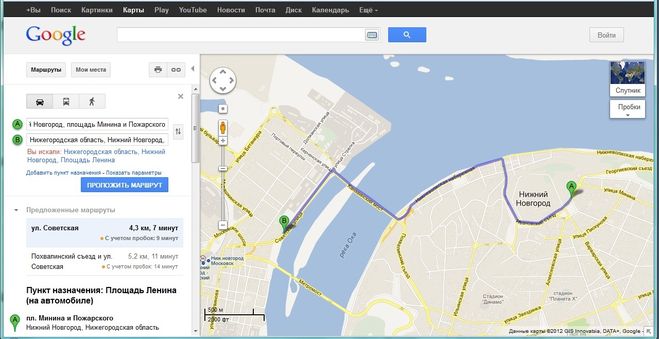12 особых функций карт гугла и яндекса, которые вы могли не знать: онлайн, маршруты, панорама
Поделиться:
Михаил Морозов
Найти адрес, проложить маршрут, виртуально погулять по улицам – это стандартные и всем известные возможности гугл карт и яндекс-карт.
Есть и ряд других интересных функций, которые могут не быть заметны на первый взгляд.
Гугл карты
Масштабировать можно одним пальцем
На сенсорном экране достаточно нажать на него дважды и затем потянуть вниз (увеличение масштаба) или вверх (уменьшение). Так проще на смартфоне выполнять эту операцию одной рукой.
Можно поделиться маршрутом
Для этого необязательно делать скрины. Можно проложить маршрут, затем нажать на три точки в верхнем углу экрана, а затем выбрать пункт «поделиться маршрутом».
Скриншот с гугл карт
В маршруте можно выбрать остановки
Есть не только начальная и конечная точки, но также предусмотрена опция добавления и промежуточных.
Скриншот с гугл карт
Гугл карты дают информацию о пробках и парковках
Скриншот с гугл карт
Скачать карту можно через просто сообщение
Нужную область карты можно сохранить для работы в автономном режиме, чтобы не расходовать трафик в поездке. Для этого нужно выбрать эту область и в строке поиска написать «okay maps» (без кавычек).
Скриншот с гугл карт
Доступна информация о любом объекте
С помощью гугл карт можно узнать любой адрес и, что бывает немаловажно, почтовый индекс. Достаточно просто нажать на объект, чтобы он показал всю информацию.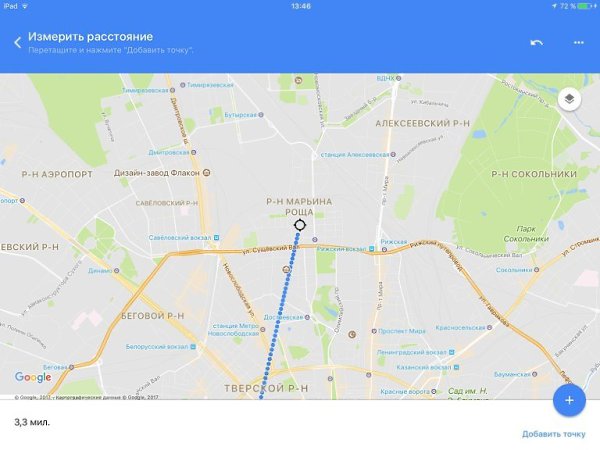
Скриншот с гугл карт
В гугл картах есть размытые или скрытые изображения
Например, вот остров Муруроа – часть видимая, часть размытая. Известно, что на этом острове проводились ядерные испытания. Постоянное население на острове отсутствует.
Скриншот с гугл карт
Странных мест в целом несколько. Например, некоторые закрытые графикой дома в США или Англии, размытый аэропорт в Греции, остров Жаннетты в виде пятна или Северная Корея, где доступны всего несколько фотографий.
Яндекс-карты
Поиск парковочных мест
Его можно включить в настройках. Места, обозначенные голубым – бесплатная парковка, синим – платная, зеленым – только что освободившиеся места. Если нажать цену – будет доступна вся информация о том, сколько и как платить.
Скриншот с яндекс-карт
Можно увидеть движущийся транспорт
Если нажать кнопку с транспортом, то будут видны все движения автобусов и трамваев в реальном времени.
Скриншот с яндекс-карт
Можно найти сервисы в пределах одной улицы
Это касается заправок, супермаркетов, баров или автосервисов. Например, можно ввести супермаркеты на Тверской. Вот что будет:
Скриншот с яндекс-карт
То же самое – с поиском недорогих точек.
Скриншот с яндекс-карт
И та же история с поиском бесплатного интернета, если набрать «вайфай».
Скриншот с яндекс-карт
Можно сразу вызвать такси
Проложив маршрут, внизу можно увидеть, сколько будет стоить доехать на такси и за какое время.
Скриншот с яндекс-карт
Можно увидеть панорамы разных лет
При нажатии на слой «Панорамы» и выборе точки на карте – справа можно выбрать год панорамы.
Например, как выглядел вид на «Лужники» в 2011 и 2018.
Скриншот с яндекс-карт
НЕ ПРОПУСТИ ГОЛ
Михаил Морозов
Автор и редактор.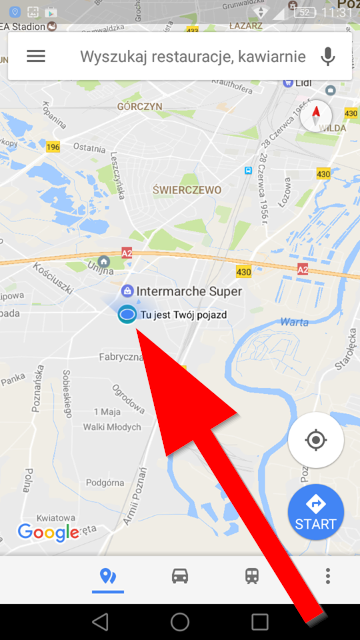
Еще по теме
10 возможностей Google Maps, о которых не все знают
10 апреля 2020ЛикбезТехнологии
Интеграция с музыкальным плеером, настройки пищевых рекомендаций, AR-режим и другие полезные функции.
Поделиться
0Google Maps, он же «Google Карты», по праву считается одним из лучших глобальных сервисов навигации. Особенно радует его мобильная версия, без которой не представляют свои жизни миллионы путешественников со всего мира.
Программа помогает планировать маршруты, направляет в пути и не перестаёт удивлять разными полезными фишками. Поговорим о некоторых не самых очевидных из них.
1. Управляйте масштабом одним пальцем
Разработчики Google Maps позаботились, чтобы пользователям смартфонов было удобно изменять размер карты на ходу. Проще всего это делать большим пальцем. Тапните им дважды по карте и, не отрывая, проведите вниз, чтобы приблизить, или вверх, чтобы отдалить. Как видите, традиционный двупалый жест, который требует участия обеих рук, для масштабирования не нужен.
Как видите, традиционный двупалый жест, который требует участия обеих рук, для масштабирования не нужен.
Сейчас читают 🔥
- 21 способ ускорить интернет, если всё висит
2. Переключайте песни в режиме навигации
Время в пути проходит веселее, когда играет любимая музыка. Чтобы вы могли управлять плеером, не покидая Google Maps, программа поддерживает интеграцию с Play Music (в Android), а также с Apple Music и Spotify (в iOS). Подключите одно из этих приложений — и в режиме навигации будет отображаться аудиоплеер.
Откройте настройки. Если у вас iOS, выберите «Навигация» → «Приложение для воспроизведения». Если Android, нажмите «Настройки навигации» → «Управление воспроизведением». Затем выберите музыкальный сервис, который вы используете.
3. Делитесь маршрутами и списками интересных мест
Если вы планируете совместную поездку или просто хотите посоветовать друзьям достойные внимания места, можете быстро отправить им список выбранных локаций. Откройте снизу вкладку «Сохранено», нажмите на три точки возле подходящего перечня мест и выберите «Поделиться списком».
Откройте снизу вкладку «Сохранено», нажмите на три точки возле подходящего перечня мест и выберите «Поделиться списком».
Если вы ещё не сохраняли локации, можете сделать это в любой момент. Найдите достопримечательность на карте. Нажмите на неё, воспользуйтесь кнопкой сохранения и добавьте объект в нужный список. Затем сделайте то же с другими интересными местами.
Кроме того, вы можете отправлять друзьям уже составленные маршруты. Для этого достаточно нажать на три точки в меню текущего маршрута, выбрать «Поделиться маршрутом» и указать контакты получателей.
4. Указывайте предпочтения, чтобы получать точные гастрономические рекомендации
Google Maps рекомендует пользователю заведения, которые могут его заинтересовать. Чтобы система лучше понимала ваши предпочтения в еде и точнее подбирала кафе, рестораны и бары, ей нужно помочь. Приложение позволяет выбрать, какие кухни мира вам нравятся, а какие нет. Кроме того, можно указать, что вы предпочитаете, к примеру, веганские, безглютеновые или кошерные блюда.
Если пользуетесь Android, нажмите «Настройки» → «Места рядом» → «Предпочтения в еде и напитках». Если у вас iOS, перейдите в раздел «Настройки» → «Еда и напитки: предпочтения». В открывшемся меню уточните для системы свои вкусы.
5. Добавляйте остановки в маршруты
Дорога не всегда лежит из точки A в точку B. Зачастую нам нужны промежуточные пункты — кафе, отели, банкоматы, заправки и прочие места, которые могут пригодиться по пути. И Google Maps позволяет планировать сложные маршруты. Для этого нажмите рядом с уже выбранными пунктами три точки и выберите «Добавить остановку». После вы сможете дополнять маршрут новыми местами и менять их порядок.
6. Находите нужные места вдоль маршрута прямо в режиме навигации
В режиме навигации выбранный маршрут не становится статичным. Вы всё ещё можете искать необходимые места по пути. Нажмите на иконку поиска и выберите нужную категорию: к примеру, «АЗС», «Рестораны» или «Продукты». Можно также ввести название конкретного места. Если приложение найдёт запрошенные объекты вдоль маршрута, вы увидите их на карте.
Если приложение найдёт запрошенные объекты вдоль маршрута, вы увидите их на карте.
7. Контролируйте уведомления
Google Maps отправляет пользователю огромное количество уведомлений о ситуации на дорогах, рекомендациях, комментариях, посещённых местах и так далее. Наверняка вам нужны не все из них. К счастью, программа позволяет отключать лишние сигналы. Откройте «Настройки» → «Уведомления» и оставьте включёнными оповещения только о тех событиях, которые считаете важными.
8. Храните данные на карте памяти (только в Android)
По умолчанию Google Maps скачивает карты во внутреннее хранилище устройства. Это может быть проблемой для аппаратов с небольшим запасом памяти. В таком случае стоит перенести файлы приложения на SD-карту — конечно, если она есть. Для этого выберите в боковом меню «Офлайн-карты», нажмите на шестерёнку в углу, а затем откройте «Хранение данных». Выберите в качестве источника SD-карту и сохраните изменения.
При этом Google предупреждает, что в Android 6 и более новых версиях сохранить файлы на SD-карту можно только в том случае, если она настроена как съёмный накопитель. Чтобы подготовить её, нужно зайти в настройки гаджета, открыть раздел с SD-картой и отформатировать её, выбрав режим съёмного накопителя. Процедура сотрёт с карты все старые данные, поэтому при необходимости скопируйте их на другое устройство.
Чтобы подготовить её, нужно зайти в настройки гаджета, открыть раздел с SD-картой и отформатировать её, выбрав режим съёмного накопителя. Процедура сотрёт с карты все старые данные, поэтому при необходимости скопируйте их на другое устройство.
9. Находите нужные места с помощью дополненной реальности
Google тестирует альтернативный режим навигации «Живые карты», который использует дополненную реальность (AR) в Google Maps. Эта технология выводит на экран изображение улицы через камеру, показывая нужное направление поверх реальных объектов. Режим предназначен только для пешеходов и должен помогать в ситуациях, когда найти нужное место на схематичной карте не получается.
Чтобы запустить «Живые карты», выберите пункт назначения и проложите к нему пешеходный маршрут. Затем в нижней части экрана нажмите на кнопку «Улицы в AR-режиме» в iOS или значок в виде навигационной метки в Android. Если эта функция не отображается, скорее всего, ваше устройство не попало в список поддерживаемых.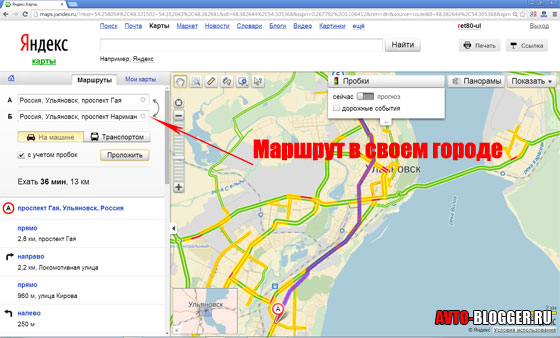 Кроме того, пока покрытие «Живых карт» может отсутствовать в некоторых городах.
Кроме того, пока покрытие «Живых карт» может отсутствовать в некоторых городах.
10. Добавляйте на карту новые места и адреса
Если вы не найдёте на карте понравившийся магазин, аптеку или любое другое общественное место, для удобства попробуйте его добавить. Можете сообщить координаты, описание и другие известные вам данные в Google — их проверят и, возможно, используют для публикации на карте.
Чтобы добавить заведение с iPhone, нажмите в меню «Добавить отсутствующее место» и заполните небольшую анкету. В Android эту функцию найти не так просто: выберите в меню пункт «Справка/отзыв», затем «Место отсутствует» и следуйте подсказкам приложения.
Загрузить
Цена: Бесплатно
Загрузить
Цена: Бесплатно
Читайте также 🚗🚲🏍
- 35 возможностей «Google Диска», которые делают его лучшим облачным хранилищем
- 15 фишек «Google Календаря», которые стоит использовать на полную
- 7 полезных приложений для велосипедистов
- 15 приложений, которые превратят смартфон в вашего личного помощника
- 7 функций «Яндекс.
 Карт», о которых вы могли не знать
Карт», о которых вы могли не знать
Карты Google в App Store
Описание
Перемещайтесь по миру быстрее и проще с помощью Google Maps. Нанесено на карту более 220 стран и территорий, а также сотни миллионов компаний и мест на карте. Получайте информацию о GPS-навигации, трафике и общественном транспорте в режиме реального времени, а также находите то, что вам нужно, получая самую свежую информацию о предприятиях, включая продуктовые магазины, аптеки и другие важные места.
Эффективно доберитесь туда, куда вам нужно:
• Найдите лучший маршрут с автоматическим изменением маршрута на основе трафика, происшествий и перекрытых дорог
Найдите важные предприятия:
• Знайте, что открыто в вашем районе и их последние часы работы
• Найдите местные рестораны, предлагающие доставку и еду на вынос
• Создавайте списки важных мест
Доберитесь туда быстрее с обновлениями в реальном времени
• Успейте на автобус, поезд или маршрутную такси с информацией об общественном транспорте в реальном времени
• Экономьте время благодаря автоматическому изменению маршрута на основе реального трафика, происшествий и перекрытых дорог
• С помощью Live View в Картах Google вы можете видеть, куда вам нужно идти, с помощью стрелок и направлений, размещенных прямо над вашим миром.
 Нет никаких вторых предположений или пропущенных поворотов.
Нет никаких вторых предположений или пропущенных поворотов. Дополнительные возможности Google Maps
• Офлайн-карты для поиска и навигации без подключения к Интернету
• Просмотр улиц и изображения помещений для ресторанов, магазинов, музеев и т. д.
• Карты помещений для быстрого поиска в крупных местах, таких как аэропорты, торговые центры и стадионы
Некоторые функции доступны не во всех странах
Навигация не предназначена для использования негабаритными или аварийными транспортными средствами
Версия 6.44
Благодарим за использование Карт Google! В этом выпуске исправлены ошибки, которые улучшают наш продукт, чтобы помочь вам открывать новые места и перемещаться по ним.
Рейтинги и обзоры
4,9 млн оценок
BACKOUT или Вставьте FIX IN для глючного обновления.

Мне нравится это приложение с картой… особенно возможность делиться своим местоположением в режиме реального времени с другими людьми. Нашел эту скрытую жемчужину (по крайней мере, для меня), путешествуя из Иллинойса в Флориду. Удерживал людей, которых я сформировал без большого количества текстов или телефонных звонков. 👍 Тем не менее … судя по моему взаимодействию с приложением, недавний выпуск сильно испортил навигацию по городу, где я нахожусь недалеко от Форт-Мейерса, Флорида. Я надеюсь, что обновление, которое я только что установил, исправит проблемы и безумие, которое это приложение вызвало у меня за последние несколько дней, потому что я не знаю этот город от Адама. Приложение было буквально непригодным для навигации в течение 2-3 дней. Так плохо, что звук сказал мне идти на юг, когда мне нужно было идти прямо на север. Я посмотрел на экран, и спутниковое изображение было правильным для текущего местоположения и маршрута к намеченному местоположению.
Я вообще не мог включить звук. Даже после перезагрузки моего iPhone 10. Тогда у меня не было другого выбора, кроме как выйти из приложения и использовать план приложения карты B.ИТОГ, разработчики Google, пожалуйста, не заставляйте меня искать новое картографическое приложение для повседневного использования, чтобы я мог положиться на то, что оно даст мне правильную информацию об этом городе. Если вы еще этого не сделали, отступите, исследуйте проблемы, если вы не знаете, или отправьте экстренное обновление с исправлениями, чтобы исправить ситуацию. Спасибо 😕
Хорошо
Все в порядке. Глючит иногда даже при хорошем сигнале. Когда я ищу по маршруту, иногда он не дает никаких результатов поиска, только для того, чтобы я пропустил то самое, что искал раньше, на своем диске. И нет, это был не новый бизнес, он существовал уже много лет. Кроме того, когда я ищу места, один говорит, что это в 10 минутах ходьбы, а другой говорит, что всего несколько.
Только чтобы понять, что более быстрый оказался не таким простым, как они говорили, и что более медленный (+10 минут) был медленным только потому, что по какой-то причине мне пришлось полностью объезжать его по боковым дорогам до прибытия, когда я мог бы просто свернул прямо на него с дороги, по которой я ехал, что сделало поездку быстрой. Не все заправки появляются в поиске, кажется, что предпочтение отдается дорогим заправкам. Кажется, не существует алгоритма, который бы отслеживал плохие пробки. Он перенаправит всю мою поездку на значительно более медленный маршрут, если обнаружит трафик, даже если этот трафик близок к концу моих часов поездки и будет очищен задолго до того, как я доберусь до этой точки. Если вы являетесь подрядчиком, который должен входить и выходить из многих районов, он обычно распознает одни входы, но не распознает другие, поэтому вам потребуется полностью обойти район за 30 минут до другого входа, когда вы только что прошли идеальное место. хороший вход, который был вокруг навсегда. Это по-прежнему одно из лучших GPS-приложений, но ему все равно не стоит доверять
Направляйтесь на север или на юг??!!
Это приложение обычно указывает направление, говоря, что нужно идти на север, юг, восток или запад по определенной дороге. Теперь, я не идиот, и я знаю, что солнце встает на востоке и садится на западе и так далее, и достаточно легко вычислить мои стороны света, будь то раннее утро или поздний вечер, но когда есть пятнадцать человек, ожидающих для меня, чтобы сделать поворот, и это высокий полдень, пасмурно, безлунная ночь или любое из полудюжины других обстоятельств, при которых трудно расшифровать стороны света на лету Я ДЕЙСТВИТЕЛЬНО хочу, чтобы это просто сказало иди налево или направо!!! ! Я не могу сказать вам, сколько раз я просто выбирал направление и поворачивал не в ту сторону, а затем должен был ждать, пока приложение перенаправит меня, когда этого можно было легко избежать, просто сказав повернуть налево, а не идти на север.
Я часто пользуюсь приложением, так как пользуюсь популярной службой доставки, и когда я заблудился, потому что еду на север, а не на юг, я в конечном итоге опаздываю на доставку, что снижает мои чаевые и мой рейтинг, что уменьшает количество доставок, которые мне предлагают. и влияет на мою способность зарабатывать на жизнь, потому что это требует, чтобы я вычислял север с юга, когда я уже напряжен, тороплюсь и пытаюсь прибыть туда, где я никогда раньше не был, и все это время. Я, конечно, не единственный человек, который не может отличить север от юга в состоянии стресса. Пожалуйста, сделайте мне одолжение и уменьшите ментальную арифметику, которая требуется мне, чтобы вести машину, когда я нахожусь под давлением, и просто скажите «налево» или «направо».
Разработчик, Google LLC, указал, что политика конфиденциальности приложения может включать обработку данных, как описано ниже. Для получения дополнительной информации см. политику конфиденциальности разработчика.
Данные, связанные с вами
Следующие данные могут быть собраны и связаны с вашей личностью:
- Финансовая информация
- Расположение
- Контактная информация
- Контакты
- Пользовательский контент
- История поиска
- История просмотров
- Идентификаторы
- Данные об использовании
- Диагностика
- Другие данные
Методы обеспечения конфиденциальности могут различаться, например, в зависимости от используемых вами функций или вашего возраста. Узнать больше
Узнать больше
Информация
- Продавец
- ООО «Гугл»
- Размер
- 223,2 МБ
- Категория
- Навигация
- Возрастной рейтинг
- 4+
- Местоположение
- Это приложение может использовать ваше местоположение, даже если оно не открыто, что может сократить срок службы батареи.
- Авторское право
- © Google Inc.
- Цена
- Бесплатно
- Сайт разработчика
- Тех. поддержка
- Политика конфиденциальности
Еще от этого разработчика
Вам также может понравиться
29 хитростей Google Maps, которые вам нужно попробовать
Карты Google изменили то, как мы ориентируемся по миру.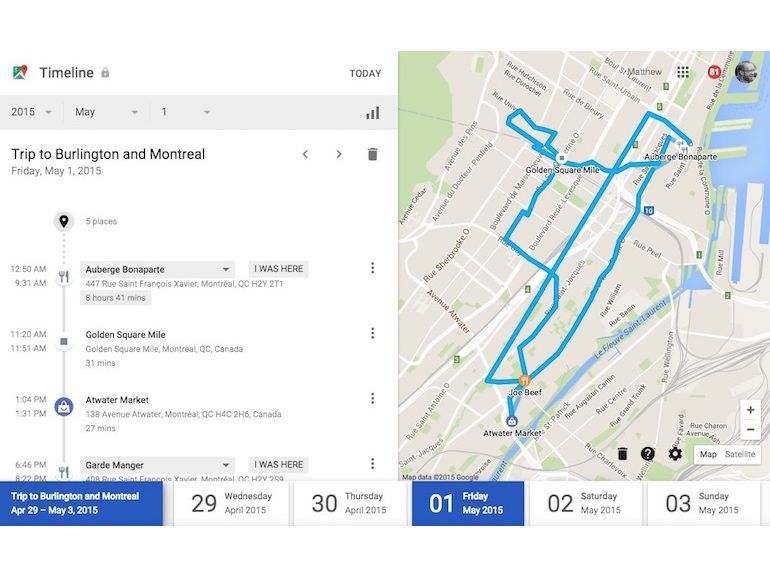 Его настольные и мобильные приложения стали не просто способом добраться из точки А в точку Б на машине, общественном транспорте или пешком. Вездесущий сервис Google также является геопространственной поисковой системой для окружающего нас мира.
Его настольные и мобильные приложения стали не просто способом добраться из точки А в точку Б на машине, общественном транспорте или пешком. Вездесущий сервис Google также является геопространственной поисковой системой для окружающего нас мира.
Google продолжает обновлять и улучшать свой картографический продукт, но в Google Maps уже встроено множество настраиваемых инструментов и скрытых функций, о которых вы, возможно, не знаете, например режим инкогнито. Ознакомьтесь с нашими советами о том, как максимально использовать возможности Google Maps.
1. Тестирование на COVID-19 и вакцинация
Как и все, Google Maps внесли некоторые коррективы во время пандемии(Открывается в новом окне). Вы можете открыть Карты Google и ввести «covid-тестирование рядом со мной», чтобы получить список мест, где проводится тестирование, а также контактную информацию и часы работы. Вы также можете узнать, где сделать прививку, набрав «вакцина», и во многих местах вы можете записаться на прием одним щелчком мыши. Вы также можете увидеть количество COVID-19случаи вокруг вас и увеличивается или уменьшается их количество, коснувшись значка слоев в правом верхнем углу Карт и выбрав Информация о COVID-19.
Вы также можете увидеть количество COVID-19случаи вокруг вас и увеличивается или уменьшается их количество, коснувшись значка слоев в правом верхнем углу Карт и выбрав Информация о COVID-19.
2. Доступ внутрь
Картыпредназначены не только для прогулок на свежем воздухе. Вы можете узнать, что находится внутри торговых центров, аэропортов и других крупных зданий, найдя это место на Картах, щелкнув его, а затем прокрутив до Каталога. Вы больше никогда не будете бродить вокруг, задаваясь вопросом, есть ли снова Синнабон.
3. Отображение нескольких местоположений на Картах Google
Редко автомобильные поездки состоят из поездки из точки А в точку Б. Чаще всего это что-то вроде поездки из точки А в кафе, в библиотеку, из дома Джо в точку Б. Хорошо, что Google позволяет предвидеть 90 181 реальных 90 182 поездок. Чтобы добавить несколько пунктов назначения в мобильное приложение Google Maps, введите начальную и конечную точки, а затем нажмите три точки в правом верхнем углу.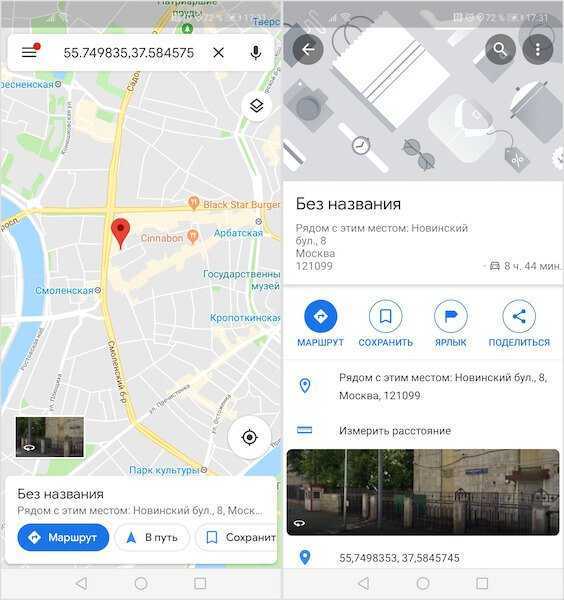 Появится всплывающее меню с опцией «Добавить остановку». Нажмите на нее, и вы сможете добавить маршрут с несколькими остановками. У вас даже будет возможность перетаскивать остановки в маршруте. (Обратите внимание, что это не работает, когда вы используете общественный транспорт.)
Появится всплывающее меню с опцией «Добавить остановку». Нажмите на нее, и вы сможете добавить маршрут с несколькими остановками. У вас даже будет возможность перетаскивать остановки в маршруте. (Обратите внимание, что это не работает, когда вы используете общественный транспорт.)
4. Настройте значок своего автомобиля
Если вы за рулем, Google позволяет вам выбрать, какая машина будет отображаться в вашей навигации в приложениях для iOS и Android. В приложении укажите пункт назначения и запустите маршруты проезда. Коснитесь значка, показывающего ваше текущее местоположение, и появится всплывающее меню с несколькими вариантами значков автомобилей: седан, пикап или внедорожник.
5. «Привет, Google, куда я иду?»
Если вы хотите взаимодействовать с Картами во время вождения, вам не нужно отрывать взгляд от дороги. Благодаря голосовым командам «Окей, Google»(откроется в новом окне) в приложении Google Maps для Android этого делать не нужно. Например, если вы заметили, что у вас заканчивается бензин, скажите «Окей, Google, найди заправочные станции», и на карте будут показаны заправочные станции (на которые вы можете посмотреть, когда проедете на красный свет или у вас перетянул). Вы также можете спросить такие вещи, как «Какой мой следующий поворот», «Какое мое ожидаемое время прибытия» или «Какие пробки впереди?» На Android просто настройте Google Assistant, и все готово. На iOS (на фото выше) вы нажимаете значок микрофона в правом верхнем углу, после чего можете задавать вопросы голосом.
Например, если вы заметили, что у вас заканчивается бензин, скажите «Окей, Google, найди заправочные станции», и на карте будут показаны заправочные станции (на которые вы можете посмотреть, когда проедете на красный свет или у вас перетянул). Вы также можете спросить такие вещи, как «Какой мой следующий поворот», «Какое мое ожидаемое время прибытия» или «Какие пробки впереди?» На Android просто настройте Google Assistant, и все готово. На iOS (на фото выше) вы нажимаете значок микрофона в правом верхнем углу, после чего можете задавать вопросы голосом.
6. Доступ к Google Maps в автономном режиме
Сегодня Карты наиболее полезны на мобильных устройствах, что вызывает проблему: когда вы больше всего нуждаетесь в Картах, вы можете оказаться где-то с ограниченным (или — вздохом — несуществующим) покрытием. Чтобы помочь вам, Google Maps поддерживает автономный доступ. Введите адрес или область, проведите вверх по меню в нижней части экрана, коснитесь значка с многоточием и выберите Загрузить автономную карту . Если на вашем устройстве достаточно памяти, соответствующая карта будет сохранена. Чтобы открыть его позже, нажмите ваш аватар > Офлайн-карты , и вы сможете получить информацию о предприятиях в регионе и пошаговые инструкции в загруженном разделе.
Если на вашем устройстве достаточно памяти, соответствующая карта будет сохранена. Чтобы открыть его позже, нажмите ваш аватар > Офлайн-карты , и вы сможете получить информацию о предприятиях в регионе и пошаговые инструкции в загруженном разделе.
7. Изменение маршрута с помощью перетаскивания
При поиске маршрута в настольной версии Карт вы можете маневрировать по маршруту, чтобы пройти через определенные места или уйти от них с помощью перетаскивания. Просто нажмите и перетащите любую часть вашего маршрута, чтобы передвигаться (это работает только с маршрутами для ходьбы, вождения или езды на велосипеде — это не будет работать с любыми вариантами общественного транспорта).
Чтобы добраться туда, куда вы направляетесь, вы можете ввести адрес пункта назначения. Или щелкните правой кнопкой мыши место на карте, куда вы идете, и появится раскрывающийся список, который вы можете использовать, чтобы найти направление к этому месту или из него.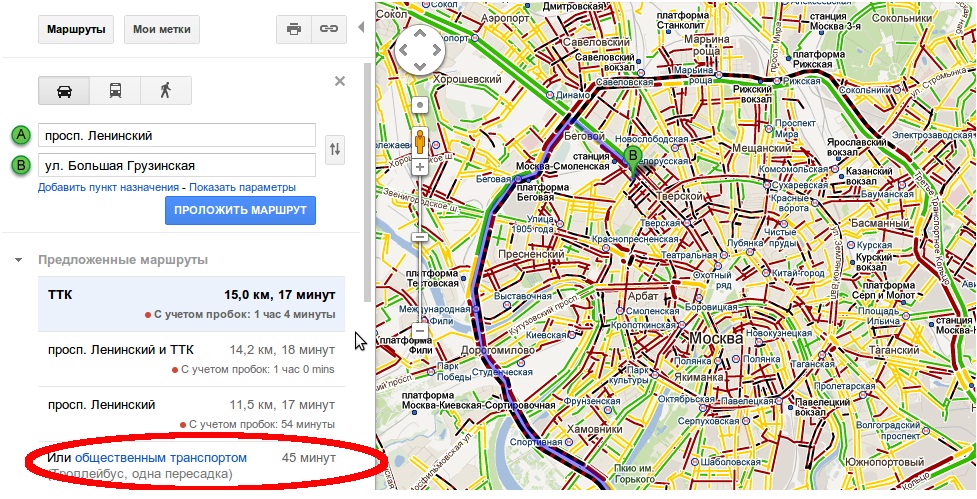
9. Измерьте любое расстояние
Используя вышеупомянутый инструмент правой кнопки мыши, вы также можете рассчитать расстояние между любыми двумя точками на Земле. Выберите «Измерить расстояние», при этом будет отброшена точка (обозначенная белой точкой с жирной черной линией), затем щелкните в любом другом месте на карте, и будет рассчитано расстояние между точками. Продолжайте нажимать, чтобы добавить больше точек на карту. Общее расстояние поездки будет рассчитано в основной карточке.
10. За продуктами
Если вы делаете покупки в Kroger или любом другом их продуктовом магазине(открывается в новом окне), вы можете сделать заказ онлайн, получать обновления статуса своего заказа, сообщать свое ожидаемое время прибытия, когда вы собираетесь его забрать, и проверять в, когда вы прибыли с Google Maps. Просто нажмите на ссылку в письме, чтобы добавить свой заказ на Карты Google, а затем зайдите в приложение, чтобы увидеть всю информацию.
11.
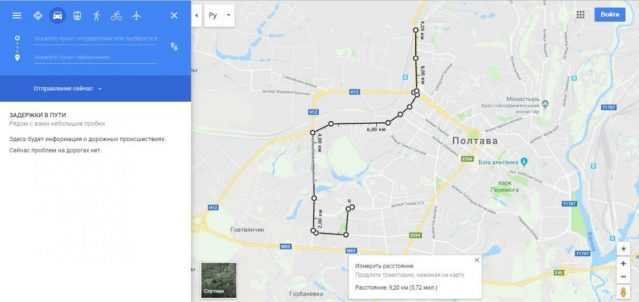 У этого маленького человека в углу есть цель
У этого маленького человека в углу есть цельВидите того маленького желтого человечка в правом нижнем углу? Это «Peg Man» (или, как вариант, «Pegman»). Вы можете взять маленького Пегги и бросить его куда угодно на картах, и он попадет в просмотр улиц этого места. В режиме просмотра улиц он будет ориентироваться на текущий вид во встроенном окне карты в левом нижнем углу.
12. Усовершенствованные пешеходные маршруты
Если вы прогуливаетесь по городу и нуждаетесь в визуальной помощи помимо Peg Man, Карты Google поддерживают пешеходные маршруты с дополненной реальностью в определенных местах (открывается в новом окне). Эта функция накладывает подсказки направления поверх изображений Просмотра улиц, чтобы помочь вам понять, в какую сторону идти или повернуть. Сама область должна иметь надежную поддержку просмотра улиц; если он доступен, вы увидите опцию «Просмотр в реальном времени» в нижней части экрана при поиске пешеходных маршрутов.
Если у вас еще нет режима дополненной реальности, вы все равно можете получить дополнительные голосовые подсказки. Перейдите в «Настройки» > «Навигация» > «Подробные голосовые подсказки» , включите его, и голосовые подсказки, которые вы получаете во время ходьбы, будут более подробными (например, указывая ориентиры) и более частыми.
Перейдите в «Настройки» > «Навигация» > «Подробные голосовые подсказки» , включите его, и голосовые подсказки, которые вы получаете во время ходьбы, будут более подробными (например, указывая ориентиры) и более частыми.
13. Разрешить другим людям водить машину
Совместные поездки — важная часть современного транспорта, поэтому Google добавил в свое мобильное приложение варианты поездок от таких компаний, как Lyft. Как только вы введете пункт назначения, щелкните значок маленькой фигуры, пытающейся поймать такси или вариант общественного транспорта. Затем вам будут представлены ближайшие варианты совместных поездок, а также расчетное время и стоимость проезда. Затем нажмите «Открыть приложение», чтобы забронировать поездку.
14. Поиск доступных транспортных маршрутов и мест
Те, у кого проблемы с передвижением, могут искать транспортные маршруты, доступные для инвалидных колясок, нажав Параметры > Доступно для инвалидных колясок при поиске маршрутов поездов или автобусов.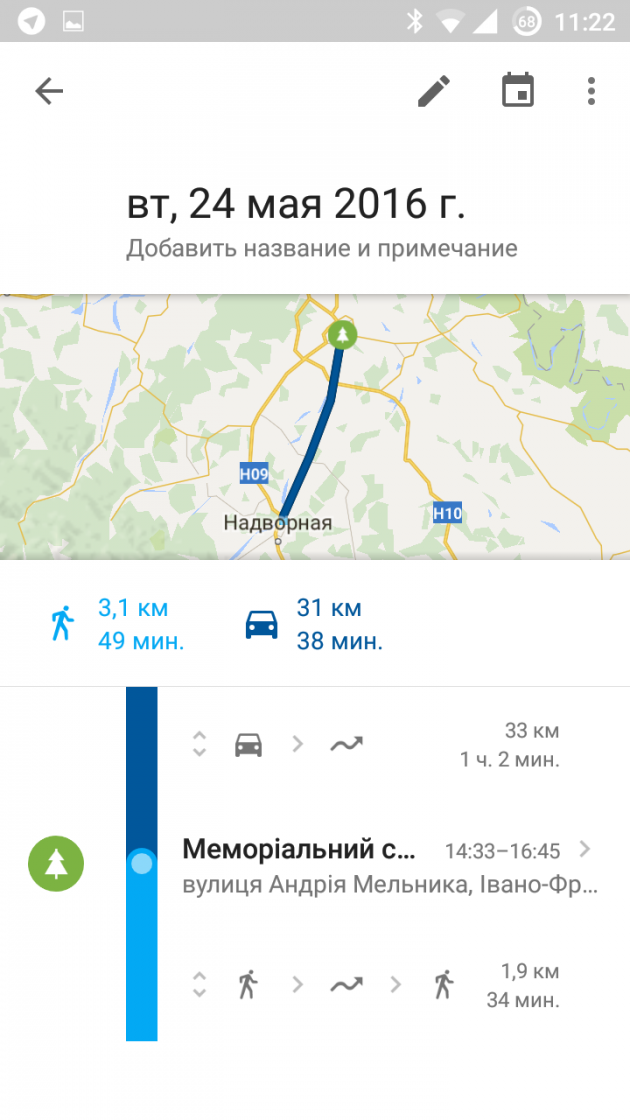 Между тем, когда вы доберетесь до пункта назначения, в настройках «Доступные места» будет отображаться информация о доступности для инвалидных колясок об этом месте. Включите его через Настройки > Специальные возможности > Доступные места . «Когда функция «Доступные места» включена, значок инвалидной коляски будет указывать на доступный вход, и вы сможете увидеть, есть ли в этом месте доступные места для сидения, туалеты или парковка», — говорит Google (открывается в новом окне). «Если подтвердится, что у места нет доступного входа, мы также покажем эту информацию на Картах».
Между тем, когда вы доберетесь до пункта назначения, в настройках «Доступные места» будет отображаться информация о доступности для инвалидных колясок об этом месте. Включите его через Настройки > Специальные возможности > Доступные места . «Когда функция «Доступные места» включена, значок инвалидной коляски будет указывать на доступный вход, и вы сможете увидеть, есть ли в этом месте доступные места для сидения, туалеты или парковка», — говорит Google (открывается в новом окне). «Если подтвердится, что у места нет доступного входа, мы также покажем эту информацию на Картах».
15. Плата за парковку
Если вам не хватает мелочи(Откроется в новом окне) в машине, вы можете пополнить счетчик парковки прямо из Карт. Когда вы приближаетесь к остановке, откройте приложение, и вы увидите всплывающее окно «Оплата парковки» (откроется в новом окне). Выберите его, введите номер своего счетчика и время, в течение которого вы будете на месте, и вы сможете заплатить прямо со своего телефона.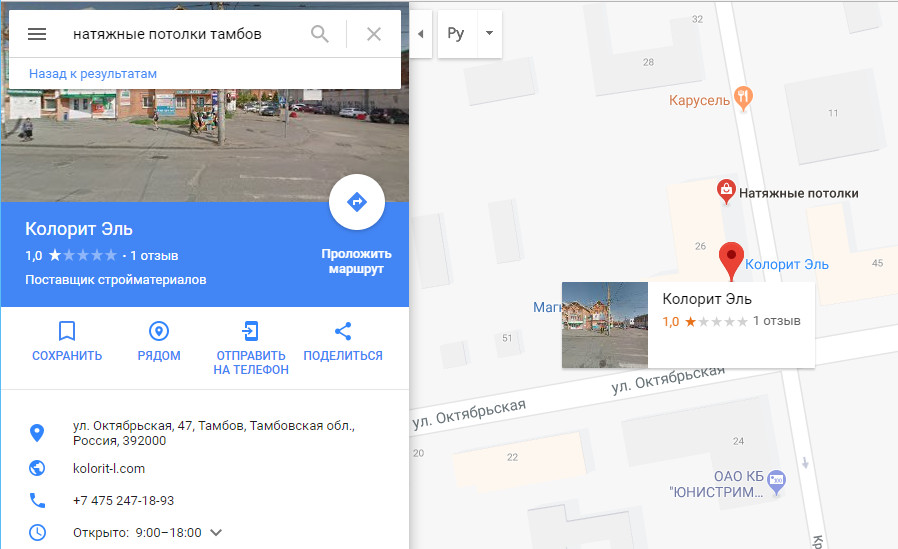
16. Помните, где вы припарковались
Помните тот эпизод Seinfeld , где банда все время бродила по гаражу в поисках припаркованной машины(Открывается в новом окне)? Этот эпизод (и многие другие) не будет работать в 2022 году благодаря Google Maps.
На Android коснитесь синей точки местоположения и выберите «Сохранить парковку», после чего в приложение «Карты» будет добавлена метка, указывающая, где вы припарковались. Коснитесь этого, чтобы добавить детали, такие как уровень и место парковки или количество времени, оставшееся до истечения срока действия счетчика. Вы также можете установить напоминания счетчика, добавить фотографию места, где вы припарковались, и отправить место парковки друзьям. Чтобы найти его позже, коснитесь строки поиска вверху и выберите «Место парковки». Или коснитесь «Вождение» внизу и найдите «Сохраненная парковка». Чтобы удалить, нажмите Вождение > Очистить . Или коснитесь «Вы припарковались здесь» на карте, выберите «Подробнее» в левом нижнем углу и коснитесь «Очистить».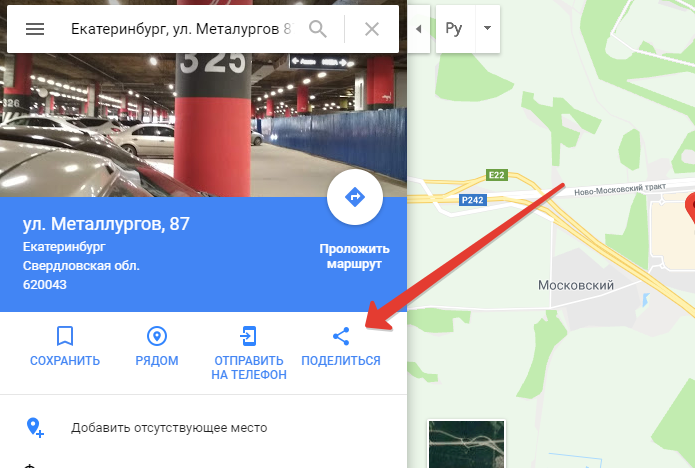
В iOS (выше) коснитесь маленькой синей точки в приложении, когда вы прибудете в нужное место. Во всплывающем окне нажмите Установить как место парковки. В приложении появится значок P рядом с примечанием «Вы припарковались здесь». Чтобы избавиться от него, нажмите P и выберите «Очистить».
17. Что такое парковочная площадка?
Карты Google могут предоставить пошаговые инструкции на основе данных о дорожном движении в реальном времени, но они также могут дать вам представление о ситуации с парковкой. При поиске маршрута проезда к месту на iOS или Android вы можете увидеть логотип P внизу экрана вместе с одним из трех обозначений: ограниченный, средний и простой. Это может помочь вам решить, сколько времени выделить на парковку, или даже лучше выбрать другой вид транспорта.
18. Просмотр (и удаление) истории Google Maps
Google ведет очень подробный учет ваших действий в Интернете. Если вы предпочитаете, чтобы данные Карт были потеряны, вы можете стереть их на компьютере или мобильном телефоне. На рабочем столе перейдите на maps.google.com(открывается в новом окне). Щелкните меню-гамбургер и выберите «Ваши данные в Картах». Вы окажетесь на странице управления Google, где вы можете перейти к История местоположений > Посмотреть и удалить действие . Вы получите карту с графиком вашей активности. В правом нижнем углу карты вы можете щелкнуть значок корзины, чтобы навсегда удалить всю историю ваших местоположений.
На рабочем столе перейдите на maps.google.com(открывается в новом окне). Щелкните меню-гамбургер и выберите «Ваши данные в Картах». Вы окажетесь на странице управления Google, где вы можете перейти к История местоположений > Посмотреть и удалить действие . Вы получите карту с графиком вашей активности. В правом нижнем углу карты вы можете щелкнуть значок корзины, чтобы навсегда удалить всю историю ваших местоположений.
На мобильном устройстве перейдите в раздел «Настройки» > «История карт» > «Поиск по вашей активности» > [трехточечное меню] > «Удалить активность по » , где вы можете удалить по дате или просто удалить все сразу. Нажмите «Удалить». Странно из-за недосмотра Google? Вот более подробное руководство о том, как заставить Google прекратить отслеживать вас.
Рекомендовано нашими редакторами
Как поделиться своим местоположением в Картах Google
Как использовать Карты Google на Apple Watch
Закончили с Google Maps? 12 причин попробовать Apple Maps
19.
 Перейти в режим инкогнито
Перейти в режим инкогнитоЧтобы быстро перемещаться по Картам Google, не оставляя заметных следов, перейдите в режим инкогнито. Если эта функция включена, Карты Google не будут сохранять ваш браузер или историю поиска в вашей учетной записи, а также отправлять уведомления. Ваши поиски или перемещения не будут добавлены в историю местоположений или общие сведения о местоположении. И Google не будет использовать ваши действия в режиме инкогнито для персонализации Карт. У него есть свои преимущества, если вы хотите просмотреть местоположение, не путаясь с историей поиска, но, как и в веб-браузерах, это не делает вас невидимым в приложении. Чтобы включить его, коснитесь своего аватара и выберите Включить режим инкогнито ; значок инкогнито появится в строке поиска. Коснитесь его и выберите Выключить режим инкогнито , чтобы выключить его.
20. Автоматическое удаление истории местоположений Google Maps
Google позволяет периодически автоматически удалять историю местоположений с серверов компании. Установите удаление данных каждые три месяца, 18 месяцев, 36 месяцев или сохраняйте данные, пока вы не удалите их вручную. Перейдите на страницу myactivity.google.com(открывается в новом окне) и нажмите 9.0202 История местоположений > Выберите параметр автоматического удаления , где вы можете выбрать, как часто удалять ваши данные, в том числе о том, где вы были на Картах Google. Чтобы удалить все, что было захвачено до сих пор, нажмите Управление историей > [значок шестеренки] > Удалить всю историю местоположений .
Установите удаление данных каждые три месяца, 18 месяцев, 36 месяцев или сохраняйте данные, пока вы не удалите их вручную. Перейдите на страницу myactivity.google.com(открывается в новом окне) и нажмите 9.0202 История местоположений > Выберите параметр автоматического удаления , где вы можете выбрать, как часто удалять ваши данные, в том числе о том, где вы были на Картах Google. Чтобы удалить все, что было захвачено до сих пор, нажмите Управление историей > [значок шестеренки] > Удалить всю историю местоположений .
21. Поделитесь своим местоположением
Карты Google теперь позволяют вам делиться своим текущим местоположением с людьми в течение определенных периодов времени. Если вы поделитесь своим местоположением с определенным контактом, они увидят, как ваш значок перемещается на их карте в режиме реального времени. На Android или iOS коснитесь значка своего профиля в правом верхнем углу и выберите «Поделиться местоположением». Выберите, с кем вы хотите поделиться и как долго, и они смогут видеть, где вы находитесь.
22. Путешествие во времени с Google Maps
Просмотр улиц за многие годы собрал огромную коллекцию изображений улиц. В 2014 году Google представил Time Travel, способ для пользователей увидеть, как Street View менялся с течением времени. Получите доступ к этому четырехмерному картографическому опыту в Просмотре улиц, щелкнув маленький значок секундомера в верхнем левом углу, где он доступен, который предлагает скользящую шкалу, которая позволяет вам перемещаться между просмотрами улиц с течением времени. (Для более глубокого изучения изменений на поверхности Земли между 1994 и 2018, ознакомьтесь с Google Earth Engine(откроется в новом окне).)
23. Добавьте свои собственные изображения просмотра улиц
Google не сдает в аренду свои автомобили для просмотра улиц, но пользователи Android теперь могут добавлять свои фотографии в функцию картирования улиц. Все, что требуется, чтобы начать вносить свой вклад, — это последняя версия приложения Просмотра улиц(открывается в новом окне) на Android и смартфон с поддержкой ARCore(открывается в новом окне).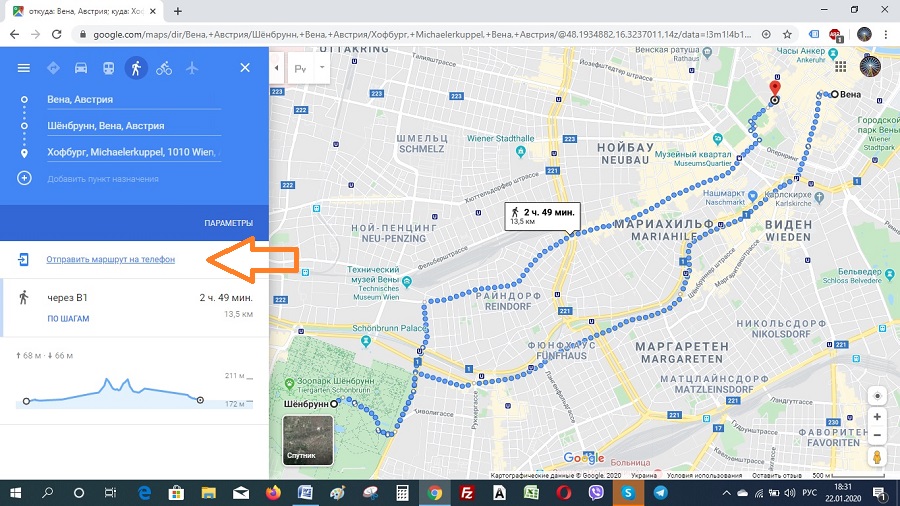 После захвата изображения могут быть опубликованы через приложение, и серверы Google автоматически выполнят требуемый поворот и позиционирование для создания серии связанных фотографий. После этого они появятся в Просмотре улиц, чтобы все могли видеть место, которое вы зафиксировали.
После захвата изображения могут быть опубликованы через приложение, и серверы Google автоматически выполнят требуемый поворот и позиционирование для создания серии связанных фотографий. После этого они появятся в Просмотре улиц, чтобы все могли видеть место, которое вы зафиксировали.
24. Добавить музыку
Если у вас всегда открыта навигация Google Maps во время вождения (или прогулки), вы можете добавить музыку в свою поездку, не выходя из приложения. Синхронизируйте музыкальные приложения, такие как Spotify(откроется в новом окне) или Apple Music, открыв меню и выбрав Настройки > Навигация , а затем либо Элементы управления воспроизведением музыки на iOS, либо Показать элементы управления воспроизведением мультимедиа на Android, чтобы синхронизировать музыкальное приложение. Как только вы это сделаете, должно появиться всплывающее окно с выбранным вами приложением, когда вы едете, чтобы быстро нажать, чтобы начать музыку.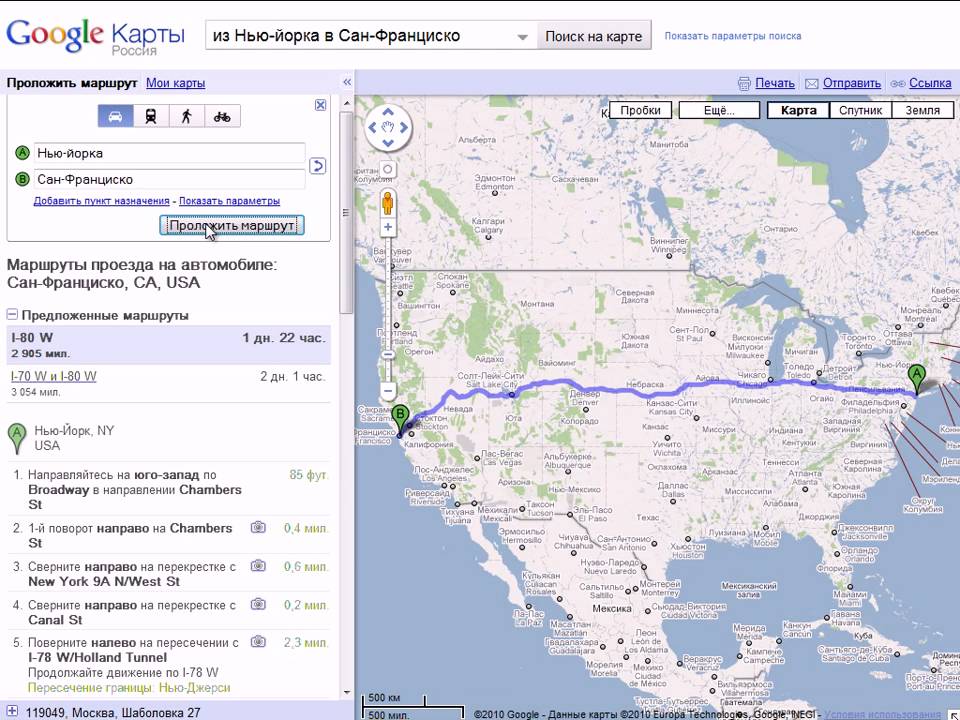 Не забудьте заранее составить плейлисты, чтобы не отвлекаться от дороги.
Не забудьте заранее составить плейлисты, чтобы не отвлекаться от дороги.
Состав автомобилей на дорогах меняется, а вместе с ним и Google Maps. Теперь вы можете выполнить поиск «Зарядка электромобиля» или «Зарядная станция электромобиля» на Картах Google, чтобы найти ближайшие места для зарядки вашего электромобиля (откроется в новом окне).
26. Найдите безопасные места для утилизации наркотиков
Карты Google вносят свой вклад в борьбу с опиоидным кризисом с помощью инструмента поиска(открывается в новом окне), чтобы помочь пользователям найти безопасные места для утилизации наркотиков. Введите «утилизация наркотиков рядом со мной» в строке поиска, чтобы найти аптеки, медицинские центры и местные органы власти, где вы можете безопасно избавиться от излишков таблеток.
27. Поделитесь своими любимыми местами
Карты Google позволяют вам поделиться некоторыми из ваших любимых мест с другом; просто коснитесь значка «Поделиться» на карточке Google Maps местоположения, чтобы отправить его им в текстовом сообщении, по электронной почте или в выбранном вами приложении. И вы можете сохранить любимые места, нажав значок «Сохранить»; они будут отображаться в разделе «Сохраненные» в строке меню. Но если вы хотите поделиться более чем одним местоположением, вы можете создать список, похожий на Pinterest, в Google Maps. Когда вы сохраните любимое место, нажмите Новый список , чтобы создать новую коллекцию (например, «Любимые тайские места в Бруклине») или добавить ее в существующую. Вы найдете их на вкладке «Сохраненные» в разделе «Ваши списки»; коснитесь трехточечного меню, а затем Share List , чтобы отправить ссылку друзьям.
И вы можете сохранить любимые места, нажав значок «Сохранить»; они будут отображаться в разделе «Сохраненные» в строке меню. Но если вы хотите поделиться более чем одним местоположением, вы можете создать список, похожий на Pinterest, в Google Maps. Когда вы сохраните любимое место, нажмите Новый список , чтобы создать новую коллекцию (например, «Любимые тайские места в Бруклине») или добавить ее в существующую. Вы найдете их на вкладке «Сохраненные» в разделе «Ваши списки»; коснитесь трехточечного меню, а затем Share List , чтобы отправить ссылку друзьям.
28. Станьте (или проконсультируйтесь) местным экспертом
Думаете, что знаете свой район лучше, чем алгоритм Google? Тогда подумайте о том, чтобы стать местным экспертом(открывается в новом окне). В то время как любой может оставлять отзывы и советы на Картах Google, местные эксперты позволяют вам зарабатывать баллы (открывается в новом окне) за то, что вы оставляете больше идей и данных, которые — по мере вашего продвижения по лестнице — могут привести к «вознаграждениям и раннему доступу к новым особенности», — говорит Google.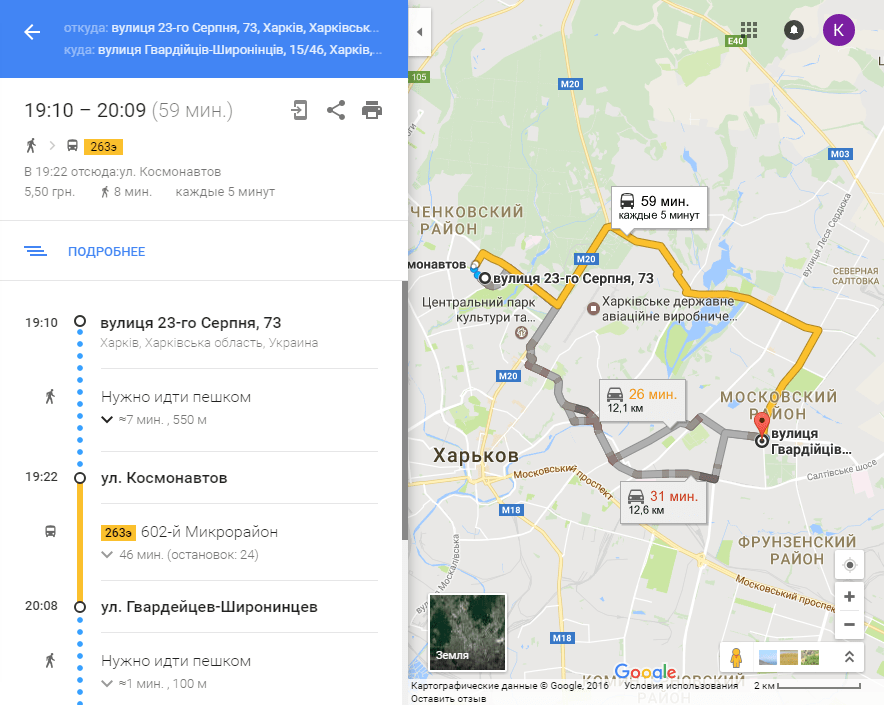
29. Просмотр улиц на «Марс на Земле»
Google делает Просмотр улиц более захватывающим, чтобы пользователи могли крупным планом просматривать захватывающие дух места и пейзажи по всему миру, включая пустынный остров Девон(Открывается в новом окне ) в Северной Канаде недалеко от Северного полюса, который является ближайшим к Марсу местом, которое можно найти на Земле. Это действительно поражает, когда вы смотрите на панораму просмотра улиц (открывается в новом окне).
Вот как можно использовать Карты Google, чтобы помочь бездомным
Нравится то, что вы читаете?
Подпишитесь на информационный бюллетень Tips & Tricks , чтобы получить советы экспертов, чтобы получить максимальную отдачу от вашей технологии.
Этот информационный бюллетень может содержать рекламу, предложения или партнерские ссылки. Подписка на информационный бюллетень означает ваше согласие с нашими Условиями использования и Политикой конфиденциальности.

 Карт», о которых вы могли не знать
Карт», о которых вы могли не знать

 Это по-прежнему одно из лучших GPS-приложений, но ему все равно не стоит доверять
Это по-прежнему одно из лучших GPS-приложений, но ему все равно не стоит доверять